So führen Sie Hardwarediagnosen auf Windows 10 aus [5 Methoden]
 X INSTALLIEREN, INDEM SIE AUF DIE DOWNLOAD
X INSTALLIEREN, INDEM SIE AUF DIE DOWNLOAD
DATEI KLICKENUm Probleme zu verhindern und zu beheben, ist es wichtig zu wissen, wie man Hardwarediagnosen auf Windows 10 ausführt. Sie können Tools wie den Leistungsmonitor, die Windows-Speicherdiagnose oder spezielle Befehle verwenden.
Wir erklären diese Methoden und andere Lösungen, um Ihnen bei der Fehlersuche in Ihrem System zu helfen. Befolgen Sie einfach die untenstehenden Schritte.
Wie führe ich Hardwarediagnosen auf Windows 10 aus?
1. Verwenden Sie das Tool Leistungsmonitor
- Drücken Sie die Windows-Taste und suchen Sie nach Leistungsmonitor. Öffnen Sie das oberste Ergebnis.
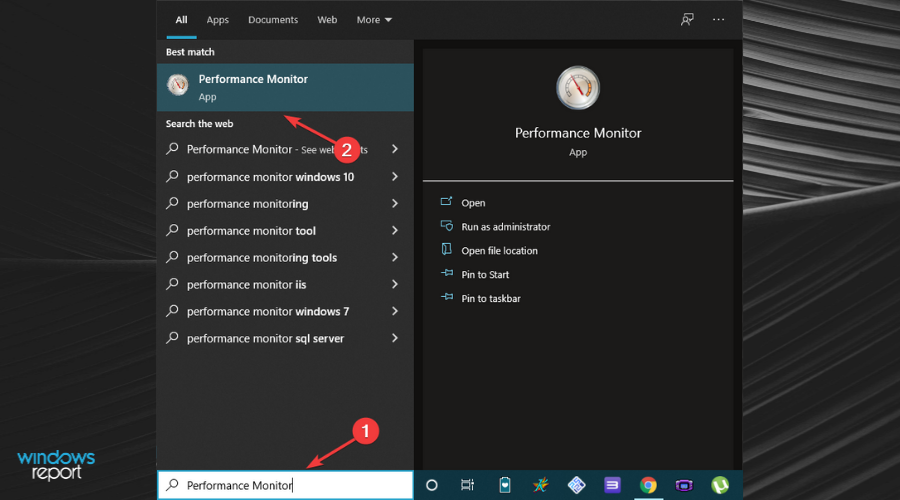
- Erweitern Sie im linken Menü den Abschnitt Datensammlersätze. Klicken Sie auf die Option System.
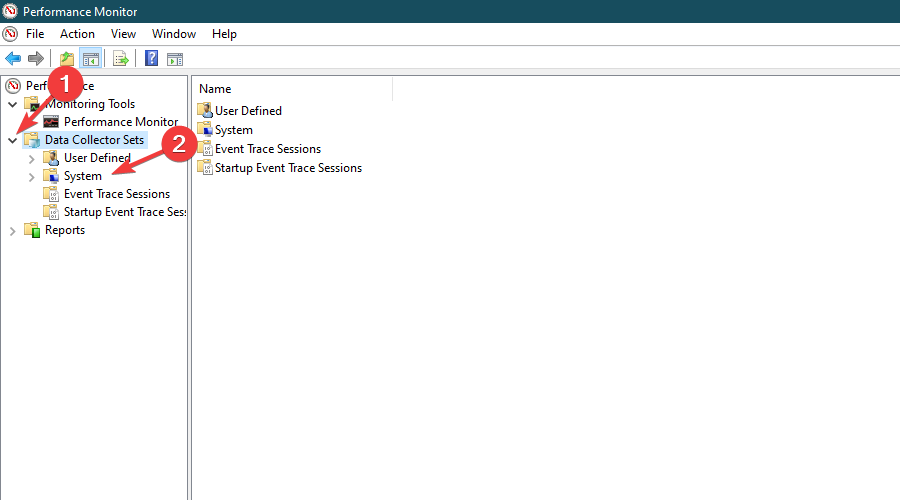
- Klicken Sie mit der rechten Maustaste auf Systemdiagnosen und wählen Sie Starten, um die Systemdiagnosetests zu beginnen.
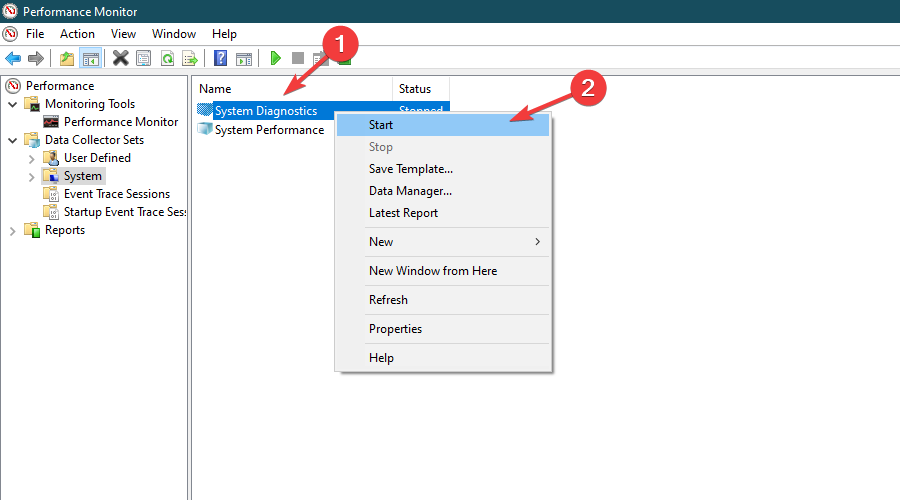
- Erweitern Sie jetzt im linken Menü den Abschnitt Berichte, erweitern Sie den System-Abschnitt und öffnen Sie den Abschnitt Systemdiagnosen.
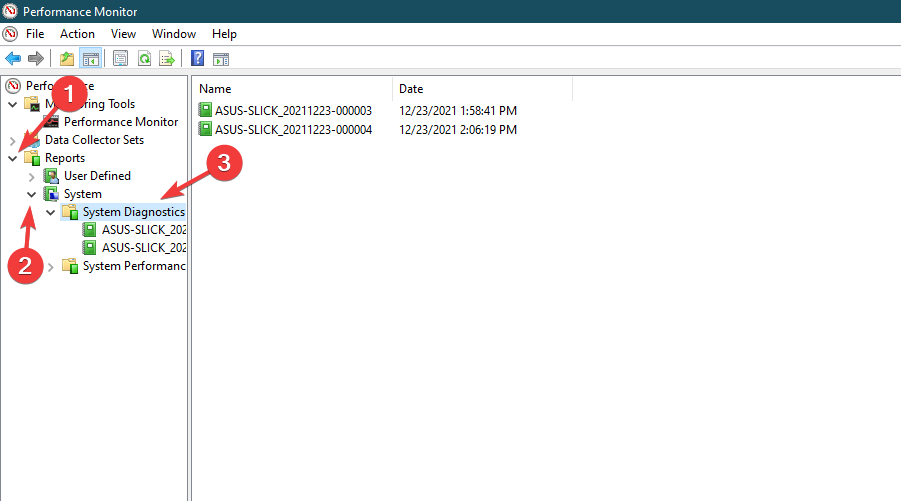
- Hier finden Sie den generierten Bericht über den Systemdiagnosetest. Doppelklicken Sie einfach auf den Bericht, um ihn anzuzeigen. Überprüfen Sie die Diagnoseergebnisse Ihres PCs.
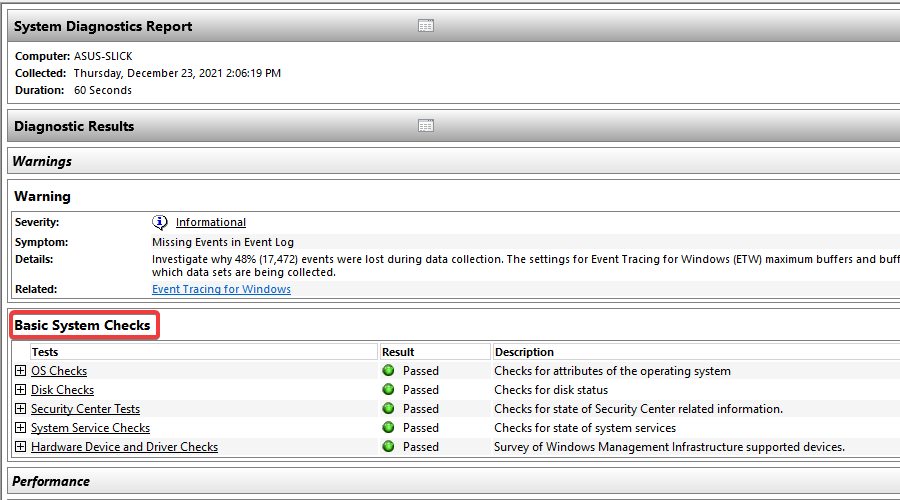
2. Verwenden Sie die Windows-Speicherdiagnose-App
-
Drücken Sie Windows und suchen Sie nach Windows-Speicherdiagnose. Klicken Sie auf das erste Ergebnis, um es zu öffnen.
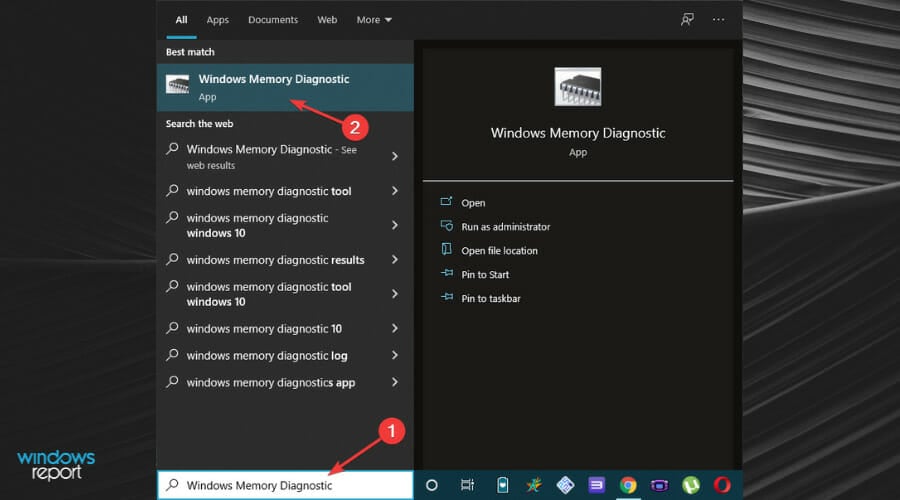
-
Wählen Sie die Option Jetzt neu starten und nach Problemen suchen (empfohlen).
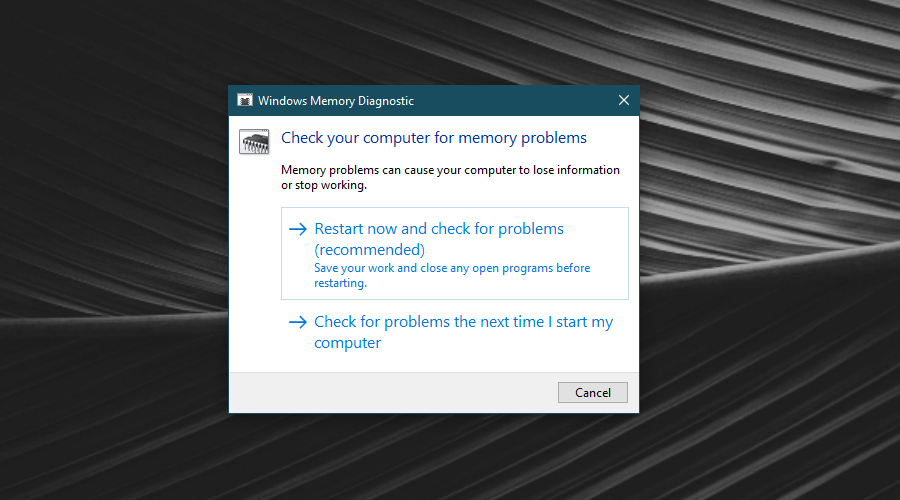
-
Lassen Sie den PC neu starten. Sobald der PC neu gestartet ist, beginnt der Speicherdiagnosescanner automatisch. Warten Sie, bis der Vorgang abgeschlossen ist. Ihr PC wird anschließend automatisch neu gestartet.
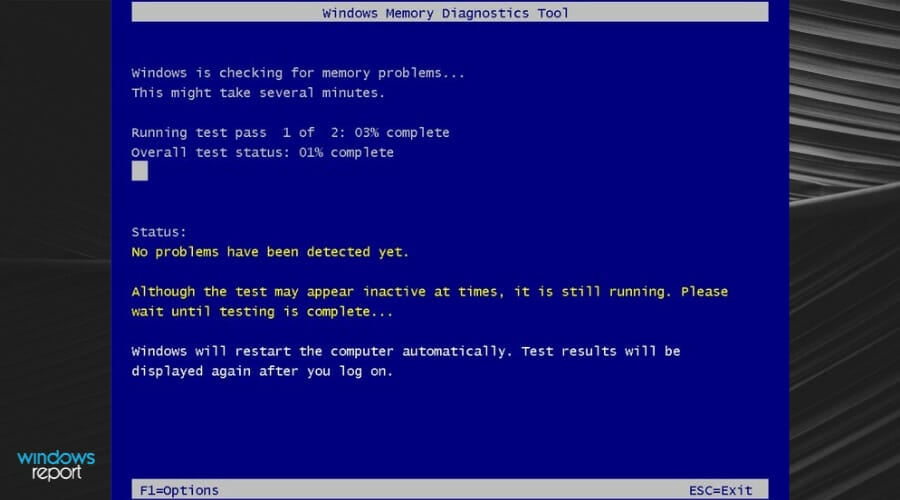
-
Nach dem Anmelden werden die Ergebnisse auf dem Desktop angezeigt. Falls die Testergebnisse nicht automatisch auf dem Bildschirm angezeigt werden, verwenden Sie die App Ereignisanzeige, um die Scanergebnisse zu überprüfen. Drücken Sie daher Windows und suchen Sie nach Ereignisanzeige in der Suchleiste. Öffnen Sie die erste App.
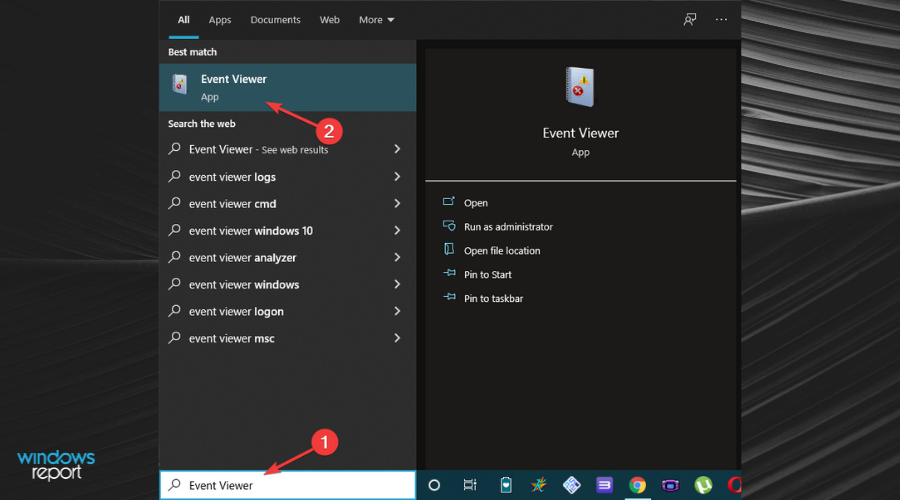
-
Erweitern Sie im linken Menü den Abschnitt Windows-Protokolle und klicken Sie auf die Option System.
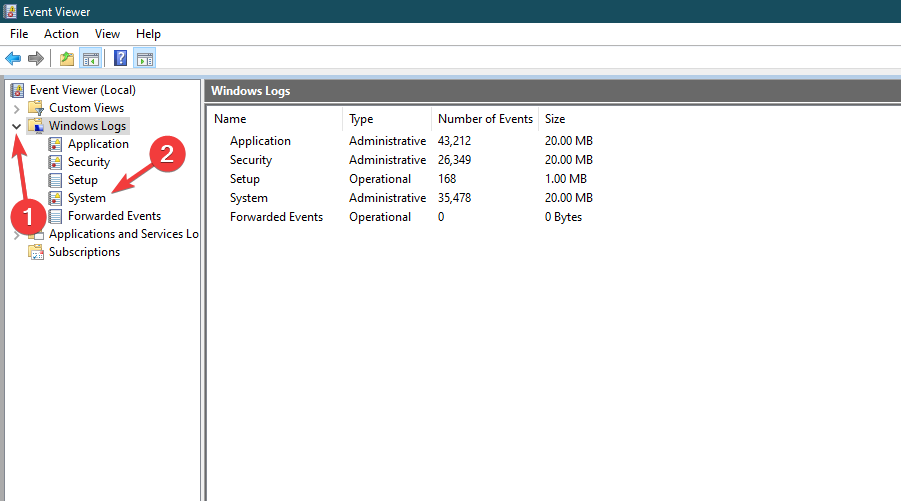
-
Im Menü Aktionen im rechten Bereich erweitern Sie den Abschnitt System. Klicken Sie auf die Option Suchen…
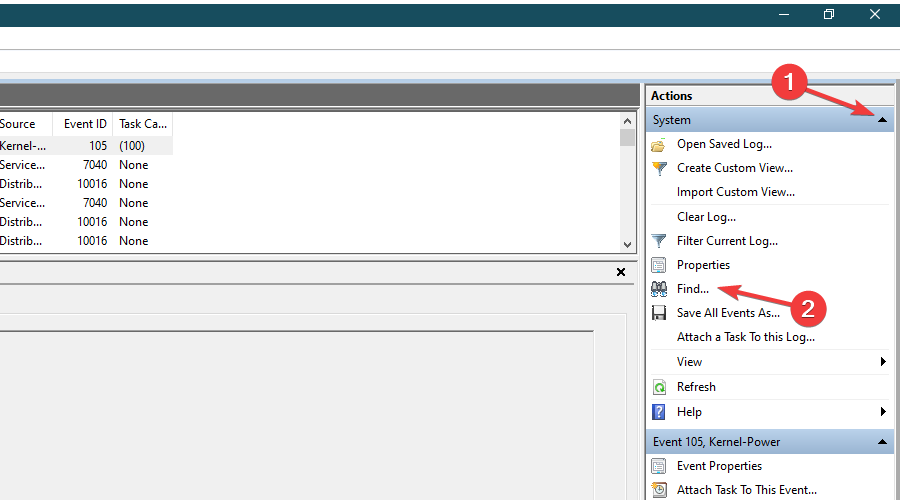
-
Geben Sie im Textfeld Speicherdiagnose ein und klicken Sie auf Nächster suchen, um das Protokoll des Speichersdiagnosescans zu suchen.
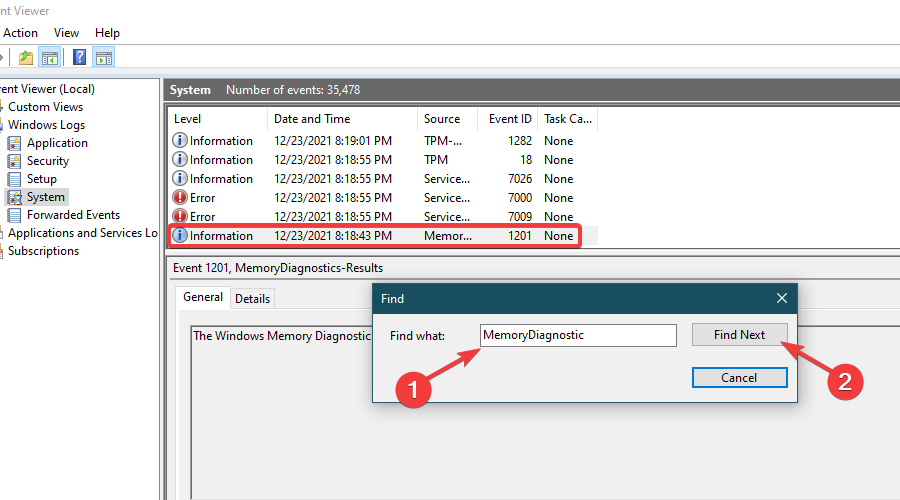
-
Sehen Sie sich die Ergebnisse des Speicherdignosescans im Tab Allgemein an.
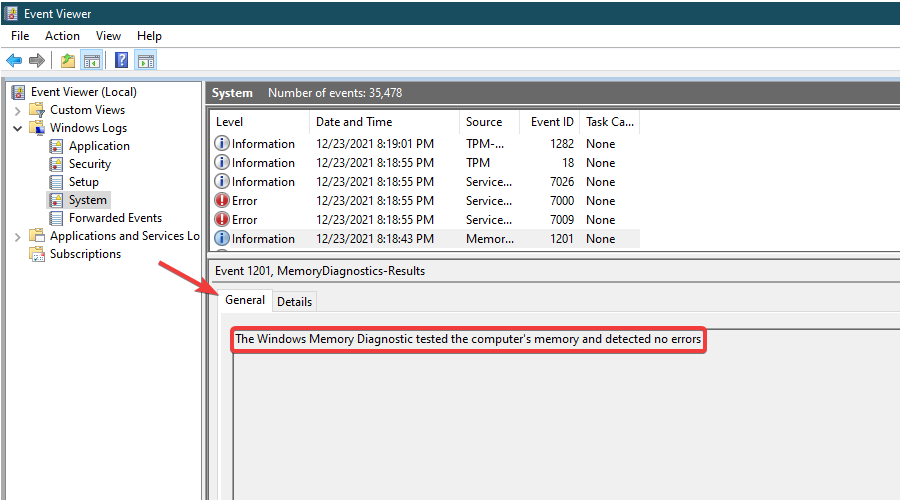
Sofern keine Fehler gefunden werden, ist der RAM Ihres PCs kein Grund zur Besorgnis. Weitere Einzelheiten zum Windows-Speicherdiagnosetool und wie es Ihnen helfen kann, den Arbeitsspeicher Ihres PCs im Blick zu behalten.
3. Führen Sie einen CHKDSK-Scan durch, um nach fehlerhaften Sektoren zu suchen
-
Drücken Sie die Windows-Taste und suchen Sie nach CMD in der Suchleiste. Wählen Sie die Option Als Administrator ausführen unter dem Ergebnis.
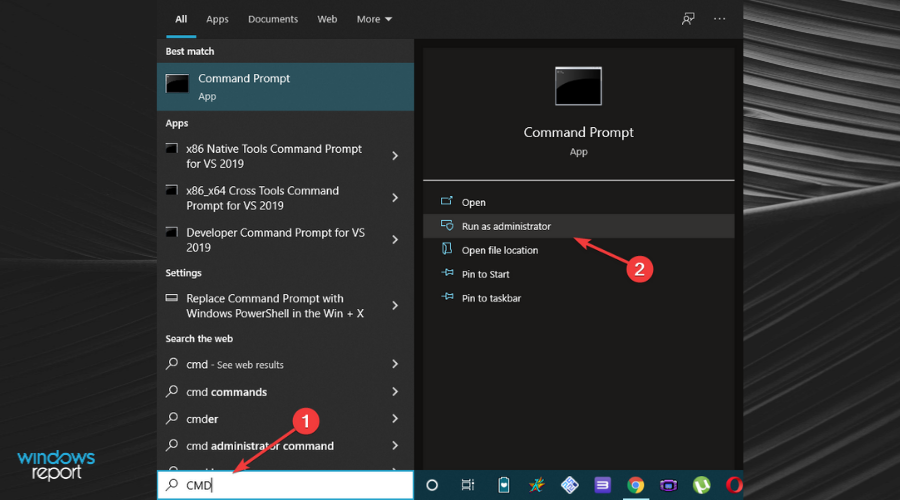
-
Geben Sie den folgenden Befehl ein und führen Sie ihn aus, indem Sie die Eingabetaste drücken. Eine Eingabeaufforderung erscheint, in der Sie gefragt werden, den Scan beim nächsten Neustart zu planen. Geben Sie Y ein und drücken Sie die Eingabetaste:
CHKDSK /R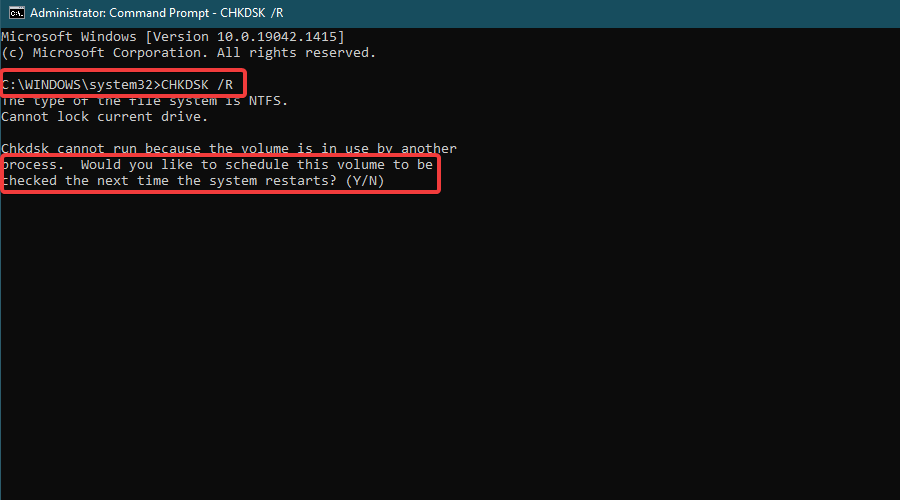
- Starten Sie Ihren PC neu. Sobald der PC neu gestartet wird, beginnt der CHKDSK-Scan automatisch. Warten Sie, während die Hardwarediagnose in der Eingabeaufforderung durchgeführt wird.
-
Sobald der Scan abgeschlossen ist und Sie sich angemeldet haben, drücken Sie Windows und suchen Sie nach Ereignisanzeige in der Suchleiste. Öffnen Sie die App.
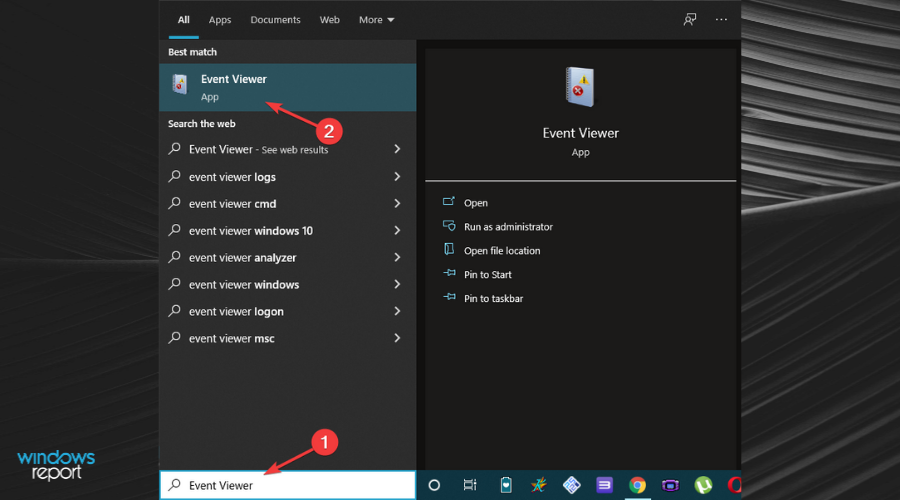
-
Erweitern Sie im linken Menü den Abschnitt Windows-Protokolle und klicken Sie auf die Option Anwendung.
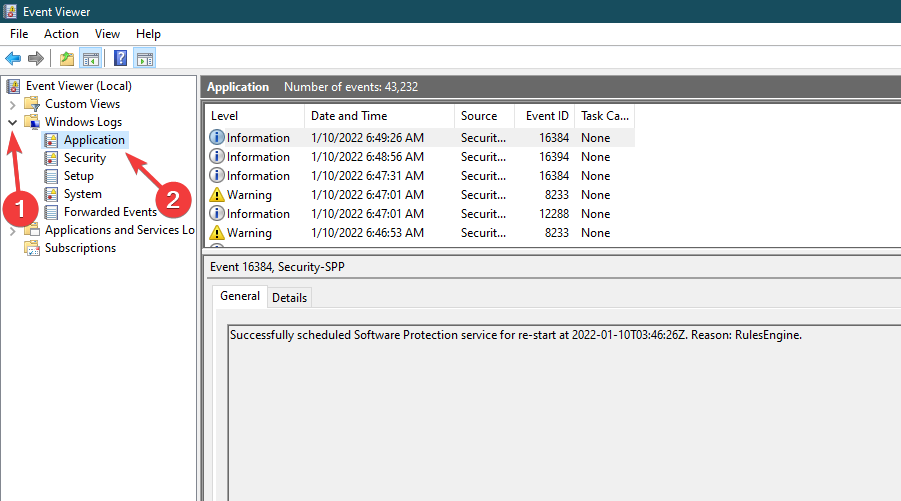
-
Im Menü Aktionen im rechten Bereich erweitern Sie den Abschnitt Anwendung. Klicken Sie auf die Option Suchen…
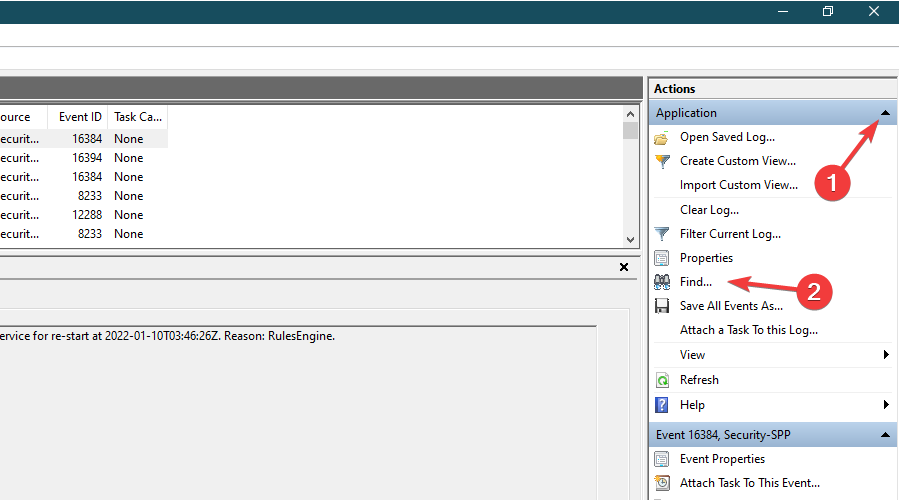
-
Geben Sie im Textfeld Wininit ein und klicken Sie auf Nächster suchen, um das CHKDSK-Protokoll zu suchen.
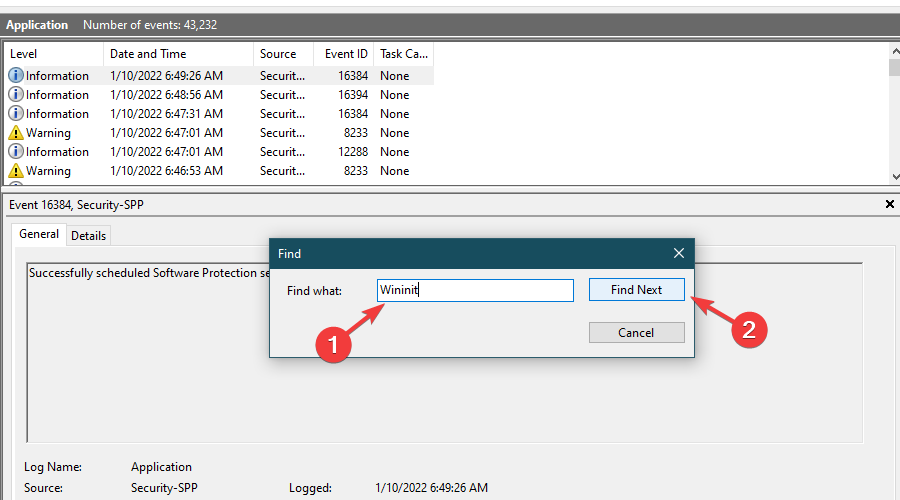
-
Sehen Sie sich die Ergebnisse des CHKDSK-Scans im Tab Allgemein an.
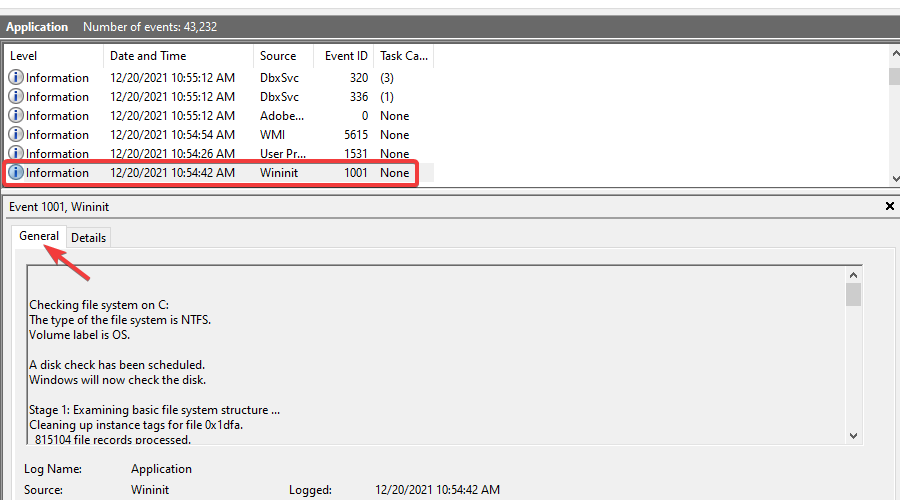
Klicken Sie in das Textfeld im Tab Allgemein. Drücken Sie Strg+A, um den gesamten Text auszuwählen, kopieren Sie ihn und fügen Sie ihn in eine neue Textdatei ein. Dies wird das Betrachten der Ergebnisse sehr bequem machen.
Um mehr zu erfahren, haben wir einen großartigen Leitfaden, wie man chkdsk auf Windows 11 ausführt, sodass Sie ihn sich auch ansehen möchten. HINWEIS Der CHKDSK-Scan kann viel Zeit in Anspruch nehmen. Eine gute Schätzung ist wahrscheinlich etwa 2-3 Stunden. Lesen Sie mehr zu diesem Thema
- So beheben Sie, dass die Windows-Speicherdiagnose keine Ergebnisse liefert
- Windows-Speicherdiagnosetool hängt/friert ein [Behoben]
- 13 Wege, um den Blue-Screen-Fehler „Speicherverwaltung“ dauerhaft zu beheben
- 6 einfache Möglichkeiten zur Behebung der BSOD-Problematik „Speicherverwaltung“ in Windows 11
4. Führen Sie den Batterie-Diagnosebefehl aus
-
Klicken Sie mit der rechten Maustaste auf das Start-Symbol und wählen Sie die Option Eingabeaufforderung oder Windows PowerShell (Admin) aus dem Menü.
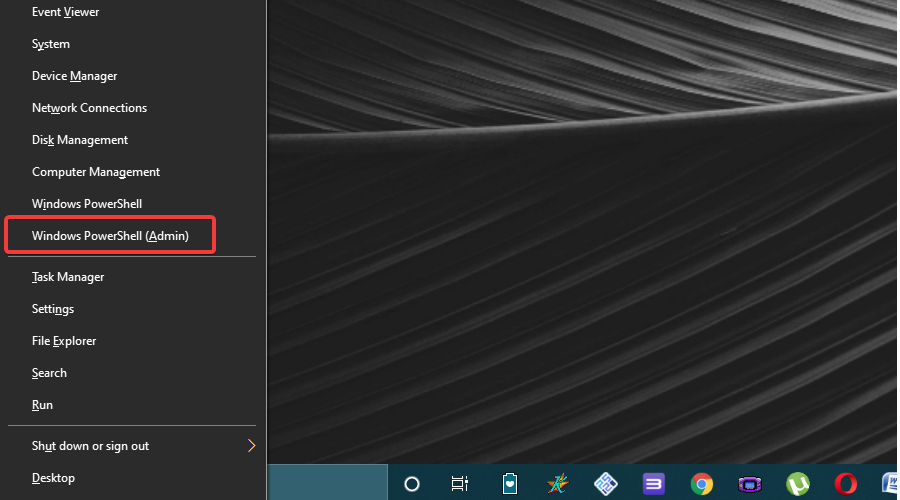
-
Sobald die Eingabeaufforderung/ Windows PowerShell geladen ist, geben Sie den folgenden Befehl ein und führen Sie ihn aus, indem Sie die Eingabetaste drücken:
powercfg /batteryreport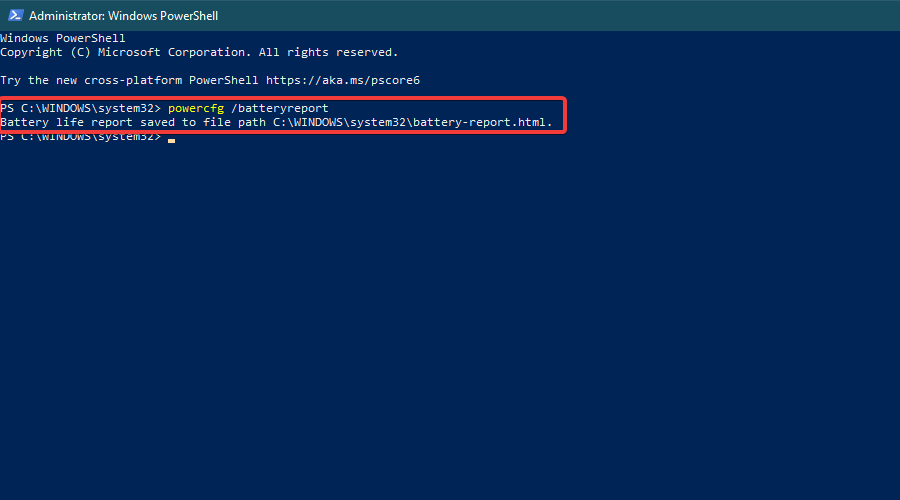
-
Eine HTML-Datei wird in einem bestimmten Speicherort generiert. Öffnen Sie die Datei (in einem Browser) und sehen Sie sich die Ergebnisse an.
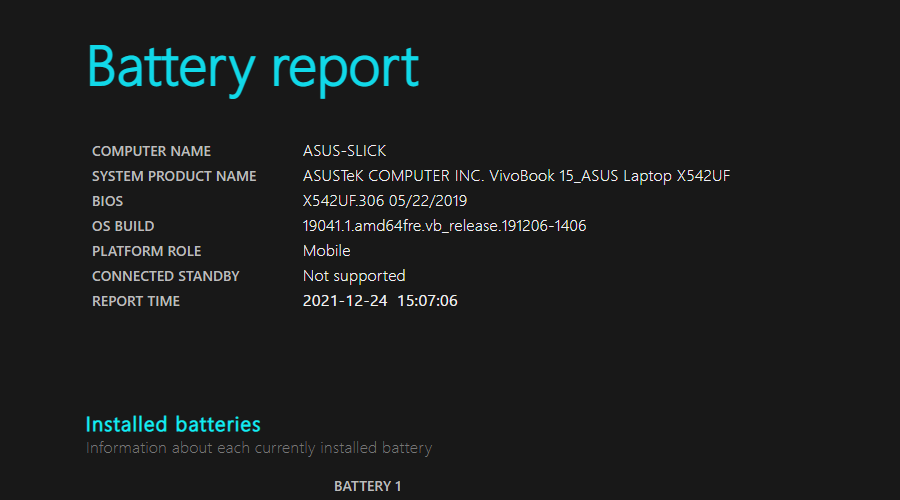
Für eine noch tiefere Analyse sehen Sie sich die 10 besten Tools an, um die Batterieleistung unter Windows 10 zu überprüfen.
5. Verwenden Sie ein Drittanbieter-Diagnosetool
Wenn Sie einen detaillierteren Einblick in Ihr System suchen, kann ein Drittanbieter-Tool wie AIDA64 Extreme Ihnen alle Informationen liefern, die Sie benötigen.
Es überprüft alles, von Temperatur und Spannung bis hin zur Leistung, und ermöglicht es sogar, Ihren PC zu stressen, um versteckte Probleme aufzudecken.
Wenn Sie ein Diagnosetool von Ihrem Hersteller haben, können Sie es ebenfalls verwenden.
Darüber hinaus möchten Sie vielleicht Software zur PC-Wartung und Software zur Motherboard-Diagnose verwenden, um sicherzustellen, dass Ihr Computer jederzeit optimal funktioniert.
Fühlen Sie sich frei, uns Fragen im Kommentarbereich unten zu stellen. Lassen Sie uns wissen, welche Methode Sie verwendet haben, um einen Hardwarediagnosetest durchzuführen.













